f7流控设备测试方案.docx
《f7流控设备测试方案.docx》由会员分享,可在线阅读,更多相关《f7流控设备测试方案.docx(22页珍藏版)》请在冰豆网上搜索。
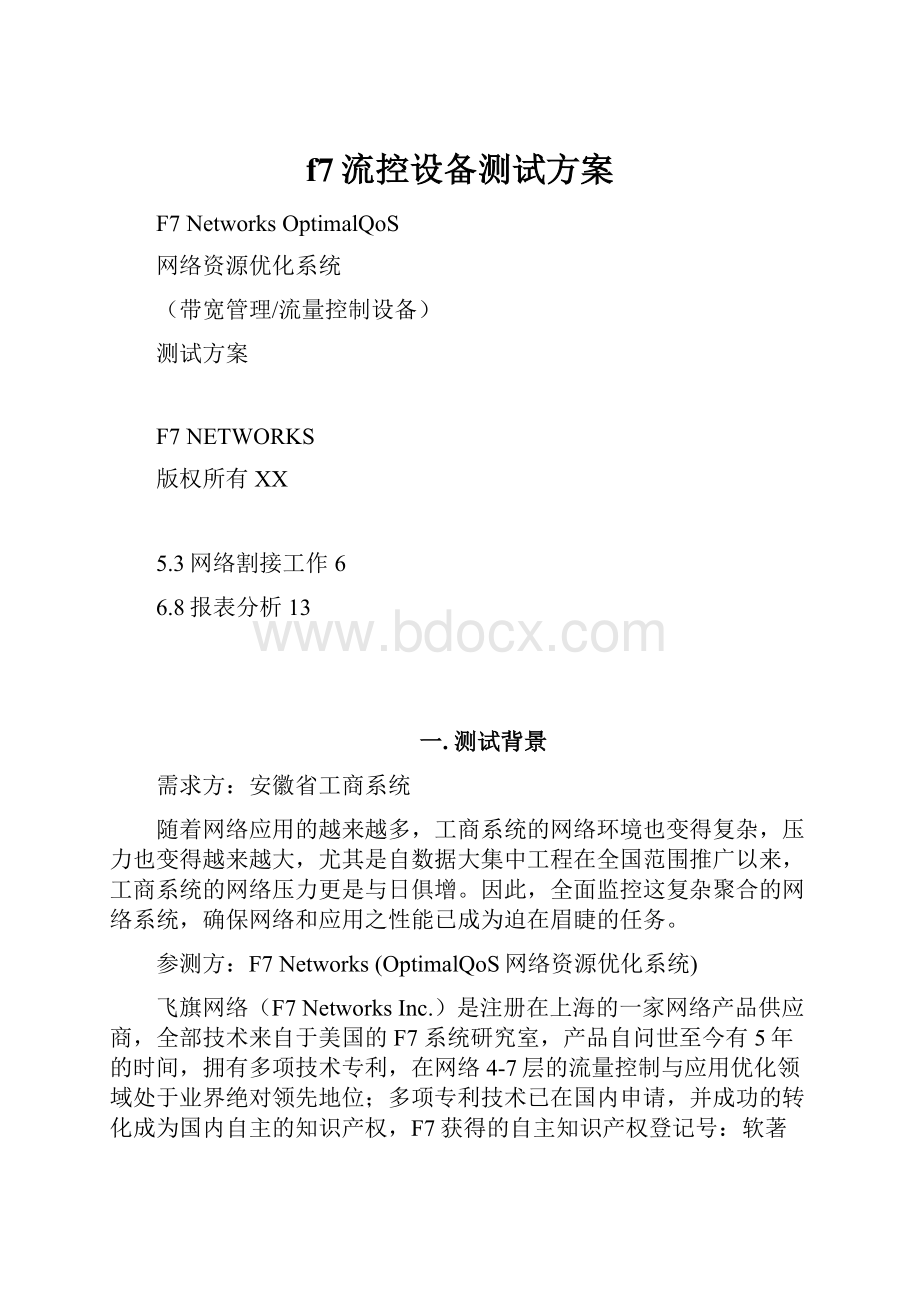
f7流控设备测试方案
F7NetworksOptimalQoS
网络资源优化系统
(带宽管理/流量控制设备)
测试方案
F7NETWORKS
版权所有XX
5.3网络割接工作6
6.8报表分析13
一.测试背景
需求方:
安徽省工商系统
随着网络应用的越来越多,工商系统的网络环境也变得复杂,压力也变得越来越大,尤其是自数据大集中工程在全国范围推广以来,工商系统的网络压力更是与日俱增。
因此,全面监控这复杂聚合的网络系统,确保网络和应用之性能已成为迫在眉睫的任务。
参测方:
F7Networks(OptimalQoS网络资源优化系统)
飞旗网络(F7NetworksInc.)是注册在上海的一家网络产品供应商,全部技术来自于美国的F7系统研究室,产品自问世至今有5年的时间,拥有多项技术专利,在网络4-7层的流量控制与应用优化领域处于业界绝对领先地位;多项专利技术已在国内申请,并成功的转化成为国内自主的知识产权,F7获得的自主知识产权登记号:
软著登字第080762号(2007SR14767),软著登字第080763号(2007SR14768)。
F7OptimalQoS的技术亮点是:
基于EPI™的精确数据包检测技术,配以TCP/UDP的速率整形实现动态带宽控制,配合以GDFA™(全域自动分类引擎)技术、PAE®(加速式确认引擎)技术,实现高效能的网络流量辨识、控制、管理。
二.需求分析
安徽省工商系统总局使用专线网络连接各分局及分支办公机构。
该链路中存在大量的业务数据的同时,逐渐也将有更多的业务数据及语音、图象数据在其中进行传递,而单纯的带宽扩展缺乏充足的参考模型,同时也无法有效解决目前存在的网络应用交付风险及带宽拥塞等网络现象。
保障网络的正常应用和各应用交付的顺利进行是第一要务。
三.网络拓扑图
网络拓扑图
四.测试步骤
由于本次测试,F7将会提供一台OptimalQoS设备,针对主干链路的需求进行。
PDCA(规划、实施、检查、修正)的模型,从开始的策略规划,到策略实施,再经过策略的检查,最后修正策略的步骤对一下功能做到测试:
1、Performance设置为6,切入网络主干;
2、逐步提高performance数值,确保网络稳定;
3、流量的实时监测;
4、实时监测应可分析到流量的会话数、源地址、目的地址、端口号和流量值;
5、链路流量的长期监测;
6、流量的控制;
7、重点用户或应用的带宽保护能力;
8、流量监控的报警和阀值的设定;
9、报表分析功能:
流量带宽的占用比例(包括用户或应用)、TOPN排名等;
10、对于新的应用的识别能力;
11、产品的易用行;
12、丰富的管理能力;
五.测试准备
5.1测试说明
第一次测试,我们将F7OptimalQoS测试设备一般部署在核心交换和防火墙之间,做INTERNET端口测试,第二次测试部署与SDH网络中任何一端的交换机之前。
监控出口链路的流量。
确认设备的接口模式,匹配与其相联接的路由器和交换机的接口,从而达到最大的数据吞吐效果,并降低数据的传输延时。
5.2测试时间
2009年9月28日至10月15号
5.3网络割接工作
割接前首先测试OptimalQoS设备运行状态,确认接口、跳线等正常工作。
在和厂家沟通后,在机房开始网络割接,执行OptimalQoS设备的上线工作。
5.4设备上线步骤
检查目的:
检验OptimalQoS在网络上的连通性,保证对原有网络不会造成影响。
上线步骤:
1、把管理机接入网络,安装F7OptimalQoS管理软件;
2、将设备安装在机房,并加电启动;
3、按照网络拓扑的设计,把OptimalQoS设备的管理口接入核心交换机;
4、串口接入(或Telnet)到设备配置相应的管理IP、子网掩码、网关和管理服务器的地址;以利于远程和Console级别的配置和管理;
5、将设备识别状态置于最低;
6、把链路跳接到OptimalQoS设备的工作口;
7、逐渐调节识别状态,直到正常状态;
5.5网络出口带宽管理设备部署图
测试部署示意图
把F7OptimalQoS串接在防火墙和核心交换机之间,OptimalQoS的EXT端口与防火墙连接,INT端口与核心交换机连接,MGT端口接入交换机,其中:
EXT与INT端口是工作端口,无须配置IP地址,网络业务流量都是从这两个端口传输的;MGT端口是管理端口,有IP地址,管理端口接入网络后,与MGTServer相互通讯,传输日志数据和网管数据。
采用了这种业务数据和网管数据分开的带外管理方式,通过专门的网管通道实现对设备的管理,将网管流量与业务流量分开,为网管数据建立独立通道。
在这个通道中,只传输管理数据、日志数据等,网管数据与业务数据分离,可以提高网管的效率与可靠性,也有利于提高网管数据的安全性;
5.6风险预估及解决方案
5.6.1环境风险
1).光纤模块不能兼容:
检查网口工作模式和光纤类型,测试光纤是否连通
2).线缆有问题:
更换线缆
3).供电问题:
更换合适的电源线
4).静电问题:
采取一定的防静电措施
5).用户报告数据误差:
更改或调整测试方案重新联系测试
5.6.2.设备本身风险
1).设备死机:
设备断电
2).Bypass不能正常工作:
马上将线路切换回去
3).设备性能不够导致网络延迟高,丢包严重:
设备关电重启,重新调整策略
4).设备当机造成网络中断:
将网络切换回原始状态,重新进行设备配置,使用保守方式对设备进行配置。
Performance模式置6,L7置turbo,per-ip的sessions数值设置为(1,000,000/最大用户数)per-ip的带宽设置为(最大带宽/最大用户数)
5).设备无法控管:
重置设备
5.6.3人为风险
配置错误:
设备还原出厂设置
5.6.4测试完成后网络恢复
直接还原之前的连线即可
六.主要测试项目
6.1测试项目提纲
1).流量的实时监测,根据协议特征识别主流的应用服务;
2).实时监测应可分析到流量的会话数、源地址、目的地址、端口号和流量值;
3).流量的长期监测;
4).对识别出的应用服务进行流量和并发Session控制;
5).对某段IP设置其总流量和并发Session;对某段IP设置其每一个IP的流量和并发Session数;
6).重点用户或应用的带宽保护能力;
7).流量监控阀值的设定和报警功能
8).报表分析
9).管理功能
6.2实时监视功能的测试
测试目的:
F7OptimalQoS实时的流量监视功能。
实时监控功能实时显示当前网络的即时流量状况,由于所有管理系统建制在Java平台上面,所有的监控数据都是“实时的”,并且能自动刷新。
结合报表系统的统计,该功能的测试可以帮助公司的网络管理人员对整个网络系统做详细的评估。
测试方法:
观察应用的流量状况和活跃主机的网络使用情况:
观察应用的识别
观察使用应用的主机
观察各种应用连接状态:
连接数、地址(原/目的)、端口(原/目的)、流量
观察实时数据的统一情况:
总的连接数、总的活跃主机、超过会话限制阀值的主机数、超过流量阀值的主机数、实时的双向流量的统计;
观察各活跃主机的实时的连接数、流量值和当前的阀值;
观察网络宽带使用情况;
观察流量的分布情况;
观察带宽(进、出)的占用情况;
观察活跃主机的排名;
6.3长期监测功能
测试目的:
长期监控功能可将实时监控中的视图累计存储,便于网管人员对网络的历史流量情况进行回顾。
F7OptimalQoS支持基于图形化的长期监视报表。
可以对监控界面的所有监控数据进行储存,并支持快速展现。
F7OptimalQoS的长期监控功能可以长期的保存过去的历史数据,由于日志数据是存放在一台单独的PC/服务器上,所以只要存储空间足够大,F7OptimalQoS的报表系统就会不停的记录数据。
长期监控能够提供友好的图形界面显示网络中的历史数据。
并可根据管理人员的查看需求,对报表做过滤统计、导出编辑。
测试方法:
观察:
天 /周/月/年的进、出双向总流量曲线图和饼状图
天 /周/月/年的进、出、总的应用流量曲线图
天 /周/月/年的进、出、总的带宽类别流量曲线图
天 /周/月/年的进、出、总的各应用类别流量曲线图
天 /周/月/年的流向的的带宽比例图
天 /周/月/年的应用程序的带宽比例图
天 /周/月/年的通讯协议的带宽比例图
天 /周/月/年的带宽类别比例图
天 /周/月/年的总带宽类别比例图
天 /周/月/年的总带宽类别比例图
天 /周/月/年的应用程序类别带宽比例图
天 /周/月/年的所有应用程序带宽比例图
活跃主机的流量排名
活跃应用程序的流量排名
对内、对外流量的活跃主机的排名
对内、对外数据包数的活跃主机的排名
对内、对外数据包数的活跃应用程序的排名
被禁止的应用的来源IP、目的IP和端口情况统计
触发流量配额后的主机信息
6.4应用服务的session和流量的设置
测试目的:
对于学校来说,应用服务五花八门,必须对这些应用服务做到有效的管理,如果流量过大会出现网络堵塞,如果seesion过多会增加防火前或者核心交换的负担,同时对session和流量做限制管理是最好的方法
F7OptimalQoS提供强大的基于session和流量的管理,可针对某一IP(IP地址段、群组、子网范围)的session和流量上下载值或者某一IP(IP地址段、群组、子网范围)的某种应用服务的的session和流量上下载值,做合理设置。
测试方法:
1、在Per-IPManager(IP流量管理)里选择“policy(管理策略)”;
2、在“policy(管理策略)”里右键选择“addper-ipapppolicy(增加应用管理策略)
3、在对应的窗口中可以设置session和上下载带宽值
6.5IP地址段session和带宽流量的设置
测试目的:
对于不同网段的IP地址设置不同的session和带宽流量值,以便作不同的管理。
通过对用户session和带宽流量的管理,对所有网络的用户做到用网的公平性。
保证非法用户不至于侵占正常用户的带宽资源。
测试方法:
1、在Per-IPManager(IP流量管理)里选择“policy(管理策略)”;
2、在“policy(管理策略)”里右键选择“addper-ippolicy(增加IP管理策略)
3、在对应的窗口中可以设置session和上下载带宽值
6.6关键用户和应用的带宽保证能力
测试目的:
对于关键用户(关键主机)和关键应用的带宽保证能力。
例如服务器或视频会议的带宽保证能力,防止网络或其他应用带宽的占用而导致服务器使用带宽不够,或视频会议马赛克、语音电话延迟。
测试方法:
1、在ObjectManager(物件管理)里选择“ADDRESS(地址)”
2、在“ADDRESS(地址)”里右键选择添加相应的地址,地址可以是一个子网、一个IP段和一个IP;地址也可以群组;
3、在PER-IP里制定一条策略,选择需要带宽保证的用户,设定他的session、带宽值;
4、应用的带宽保证在L4和L4里做策略,例如对于视频会议、语音电话的带宽保证可以在L7MANAGER里,选择NETMEETING或VOIP,选择相对的带宽类别;
6.7流量监控阀值的设定和报警功能
测试目的:
F7OptimalQoS流量监控阀值的设定和报警功能。
该功能可以保证在网络突发流量发生时,可以将发生流量异常的主机数隔离出网络,同时有可有警报功能使网管人员能做及时的处理。
测试方法:
流量监控阀值的设定:
在PER-IPMANAGER里做策略,可对用户和应用作上限值得设定,包括Session、Upload和Download数值;
报警功能:
1、观察,当某主机的使用超过阀值时,在监控界面里会有相应的红色告警数值显示;
邮件告警
2、邮件告警:
打开管理服务器里的mail.exe,在EMAILSETUP里设置MAILSERVER及用户名、密码;REPORTCENTER里选择相应的设备IP;勾选启用MAILALERT,保存;
3、在syslog里启用SendsyslogbyEMAIL,保存;
6.8报表分析
测试目的:
考察流量管理产品的报表分析功能;F7OptimalQoS提供了100多种的数据图形报表,报表数据可长时间的保存,以供网络管理人员随时调阅,查看某个时间的历史信息。
可进行自定义的报表数据索引查看;报表可以方便的导出成报告的方式,也可以进行二次的修订。
测试方法:
观察,打开Reports,有TrafficManager、Per-IPManager、SystemManager三类报表;可分别进行相应的报表数据的查看。
6.9管理功能
分项测试
A、设备管理方式
测试目的:
F7OptimalQoS的管理方式
测试方法:
F7OptimalQoS提供了丰富的管理方式,可以通过HTTP、Telnet、SNMP、SSH、RS-232Console;
B、操作界面
测试目的:
F7OptimalQoS的管理操作界面易用性
测试方法:
观察整个界面窗口、各功能模块,策略的配置
C、多级别用户管理
测试目的:
F7OptimalQoS对于不同的登录用户给予不同的操作管理权限
测试方法:
F7OptimalQoS内置三种授权群组,分别为admin(管理人员)、mis(网管人员)、audit(审核人员);每个组的成员权限不同;
1).admin(管理人员):
可设定F7OptimalQoS、浏览报表等所有权限
2).mis(网管人员):
只可设定F7OptimalQoS,但无法浏览报表
3).audit(审核人员):
只可查看报表,但无法设定F7OptimalQoS
D、数据备份功能
测试目的:
F7OptimalQoS对于策略的备份和日志数据的备份
测试方法:
F7OptimalQoS提供了策略配置的备份和恢复功能;日志数据的备份可选择通过FTP备份和本地磁盘备份,可设定自动备份的周期。
F7OptimalQoS可以对策略做备份和对日志数据的做备份,当修改配置后想恢复到原先的配置时,就可以通过原先做的备份快速恢复,节省策略配置时间和快速的策略恢复。
也可以对日志数据做备份和恢复,防止可能由于磁盘的问题而导致日志数据的丢失,而无法查看到之前的历史数据。
日志备份提供三多种备份策略,可以通过FTP进行远程的备份和本地磁盘备份,并可自动进行备份。
七.方案总结
F7OptimalQoS的测试将会严格遵循PDCA(规划、实施、检查、修正)的模型,从开始的策略规划,到策略实施,再经过策略的检查,最后修正策略,实时测试过程。
通过以上一系列的测试步骤的实施,可以在短时期内对网络的系统各项性能了如指掌、了解网络症结所在、对网络资源做到优化使用、保护核心应用系统、遏制突发流量、员工用网的业绩考核等一系列措施。
F7OptimalQos有如下优点:
1)、易用性,提供了中英文界面,菜单简约,经过简单培训可以轻松运用;
2)、识别应用种类多,管理的应用种类更多;而且七层引擎有自动学习能力,可以将未知流量积累成类;
3)、针对单用户/用户组/子网/网段的功能灵活组合,操作简单但组合后功能强大;
4)、产品效率高,处理能力好;系统资源损失少;
5)、报表的自定义及导出功能很好,尤其是导出成XLS后,可以很方便的做进一步的统计;
八.附录
产品功能测试清单
项目
要求
步骤
结果
备注
软件部署
是否具备独立的控制台
£是/£否
安装软件过程是否简便
£是/£否
设备管理
操作方便,多种管理方式,配置设备IP和管理服务器地址
1、通过超级终端登陆设备,使用“ipset”命令配置设备管理IP和指定管理服务器IP;
2、通过Telnet方式登陆设备,使用“ipset”命令配置设备管理IP和指定管理服务器IP。
£是/£否
可以在控制台上显示并控制所有流控产品
£是/£否
控制台是否可管理多个所有流控产品
£是/£否
实时监测
设备正确接入网络后,可实时检测网络流量,能够实时显示每应用、每用户、每会话、原地址/原端口、目的地址/目的端口、上下载带宽;
1、F7OptimalQoS串接入网络,在NAT设备的后面;
2、通过管理客户端登到管理服务器;
3、选择“实时监视”功能。
£是/£否
规则策略制定
操作界面简洁,制定策略方便
1、登录管理服务器;
2、选择功能选项的“L4PolicyManager(第四层策略管理)”;
3、制定一条禁止HTTP通行的策略。
£是/£否
功能
设置单用户IP
IP地址设置灵活
1、登录管理服务器;
2、选择“ObjectManager(对象管理)-Address-Object”;
3、右键添加,命名添加一台服务器的地址,例如:
HTTPSERVER地址是192.168.168.101,FTPSERVER的地址是192.168.168.102。
£是/£否
设置一个群组
能对多个地址设置为一个组
1、接上一步验收步骤;
2、选择“ObjectManager(对象管理)-Address-Group”;
3、右键添加,将HTTPSERVER和FTPSERVER的地址设为SERVER组。
£是/£否
设置时间段
能设置时间段
1、登录管理服务器;
2、选择“ObjectManager–Schedule-Object;
3、右键添加,设置上班时间为8:
00~12:
00;13:
30~18:
00。
£是/£否
设置服务群组
能对多个服务做群组
将所有的FTP服务设为一个组
1、选择“ObjectManager–Service-Group”;
2、右键添加,将所有的FTP服务设为一个FTP组。
£是/£否
带宽设定
设定带宽策略
设定工作时间的带宽策略
1、登录到管理服务器;
2、选择TrafficManage-PipeProfile;
3、右键添加一条带宽策略;
4、右键编辑改策略,命名为“WORKTIME”,设定出、入口的带宽,用鼠标拖拉每个管道的大小。
£是/£否
每用户或用户组管理
每用户或用户组设定连接数上限、上下载带宽上限
每用户或用户组管理
1、登录到管理服务器;
2、选择“Per-IPLimitManager”
3、在”Status”里勾选“EnablePer-IPlimit”;
4、在”Policy”里,右键选择“AddPer-ipPolicy”;
5、设置”InternalIp”为ANY,并设置Sessionlimit、Uploadlimit、Downloadlimit的数值,
6、在访问终端打开占用会话数和上下载带宽的应用,观察终端会话数、上下载数值到达设定的数值后,数值能够继续增加,流控设备限制住终端的连接参数。
£是/£否
7层应用层网络带宽控管
验证应用层网络带宽控管,通行、阻止或带宽设定
阻止P2P-Bittorrent软件的下载
1、选择“L7PolicyManager(7层防火墙)”,在状态里勾选“EnableL7Policy”;
2、在Policy里选择P2P-Bittorrent协议,选择trafficclass(流量类别),在下拉菜单里选阻止;
3、上传策略。
设定P2P-Bittorrent软件的带宽
1、在“TrafficManager(流量管理员)”状态里勾选“启动TrafficManagement(流量管理)”;
2、在“TrafficManager(流量管理员)”PipeProfile里设定带宽,假定将把Pipe1做为P2P-Bittorrent的带宽类别,用鼠标拖拉设定Pipe1的带宽;
3、选择“L7PolicyManager(7层防火墙)”,在状态里勾选“EnableL7Policy”;
4、在L7PolicyManager(7层防火墙)Policy(策略)里选择P2P-Bittorrent协议,指定trafficclass(流量类别)为Pipe1.;
5、上传设定。
£是/£否
4层传输层网络带宽控管
验证4层传输层网络带宽控管,通行、阻止或带宽设定
禁止HTTP服务
1、选择“L4PolicyManager(4层防火墙)”,在状态里勾选“EnableL4Policy”;
2、在Policy里右键添加一条策略,右键编辑策略,选择http协议,在trafficclass下拉菜单里选阻止;
3、上传设定。
设定HTTP服务带宽
1、在“TrafficManager(流量管理员)”状态里勾选“启用TrafficManagement”;
2、在“TrafficManager(流量管理员)”PipeProfile里设定带宽,假定将把Pipe2做为http服务的带宽类别,用鼠标拖拉设定Pipe1的带宽;
3、选择“L4PolicyManager(4层防火墙)”,在状态里勾选“EnableL4Policy”;
4、在Policy里右键添加一条策略,右键编辑策略,选择http协议,在trafficclass下拉菜单里选Pipe2;
5、上传设定。
£是/£否
图表功能
查看图表功能,以验证是否能生成图表
1、登录到管理服务器;
2、选择“报表”功能;
3、查看各种图表。
£是/£否